Welcome to the
WalkMe Help Center
Please log in to continue

Please log in to continue

WalkMe peut être rendu disponible à vos utilisateurs Sharepoint grâce à l'ajout d'un snippet (fragment de code) dans la page maître de Sharepoint. Une fois ce fragment ajouté, votre contenu WalkMe sera immédiatement accessible et WalkMe commencera à collecter les données. Parlez à votre gestionnaire de compte du meilleur moment pour le déploiement sur votre site.
Seules quelques étapes sont nécessaires pour que WalkMe soit opérationnel sur Sharepoint.
Le code snippet est disponible à partir de l'Éditeur WalkMe. Découvrez comment installer l'éditeur.



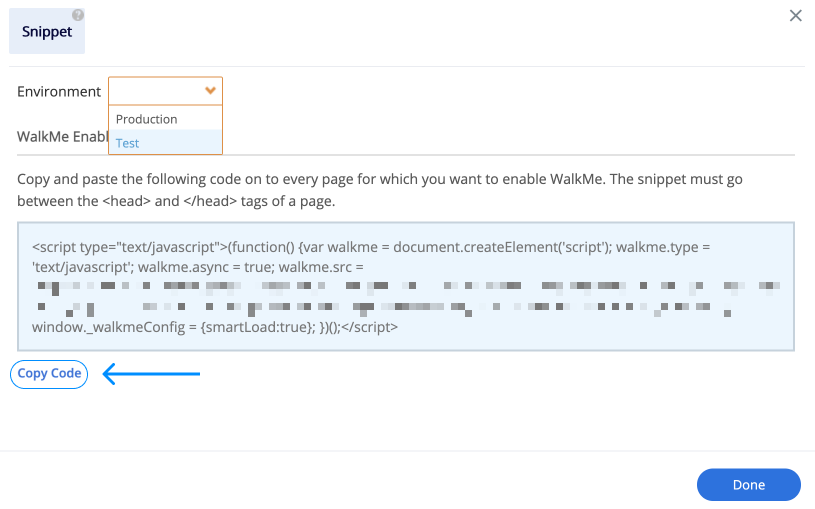
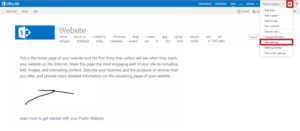
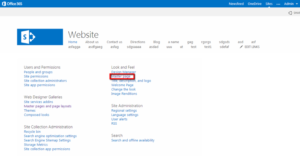
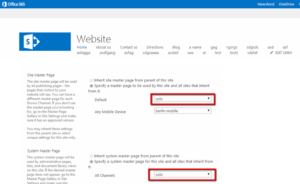
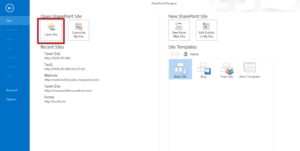
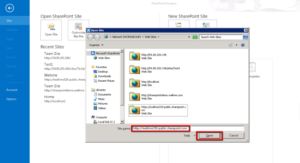
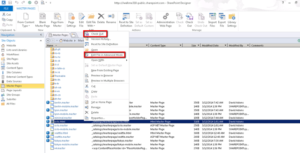
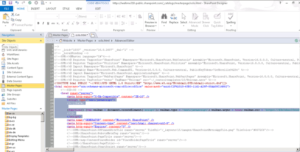
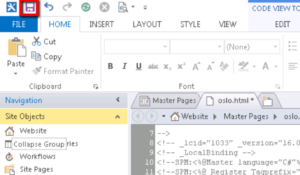
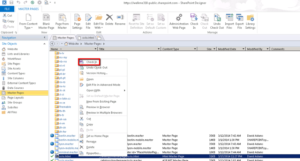
Cela conclut la configuration de WalkMe. Rendez-vous sur votre site Sharepoint pour voir le widget WalkMe. Vous pouvez désormais utiliser l'éditeur WalkMe pour créer et publier des Walk-Thrus qui s'afficheront sur votre CRM dynamique.